手机动态数字怎么设置 WPS演示PPT动态数字效果制作教程
日期: 来源:冰糖安卓网
手机动态数字怎么设置,在当今数字化快速发展的时代,手机动态数字的设置已经成为了人们生活中不可或缺的一部分,而在WPS演示PPT中,动态数字效果的制作更是让演示内容更加生动有趣。究竟如何设置手机动态数字以及如何制作WPS演示PPT的动态数字效果呢?本文将为大家详细介绍这一过程,帮助大家轻松掌握手机动态数字的设置和WPS演示PPT动态数字效果的制作方法。无论是工作中的演讲,还是学校中的报告,这些技巧都能帮助我们更好地吸引观众的注意力,提升演示效果。让我们一同来学习吧!
WPS演示PPT动态数字效果制作教程
方法如下:
1.打开WPS软件,点击【演示】—【新建文本文档】。新建一个PPT文档。
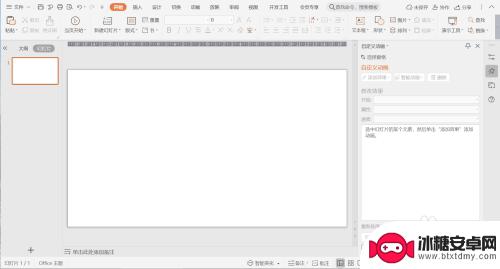
2.点击【插入】—【文本框】,输入数字,调整数字的字体和大小。
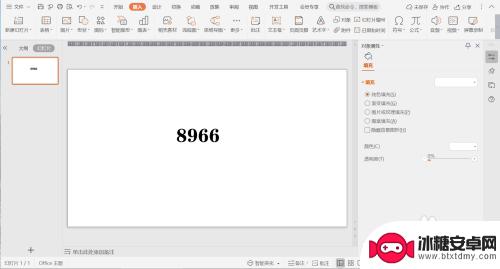
3.选中文本框,点击【动画】—【自定义动画】—【添加效果】—【动态数字】。
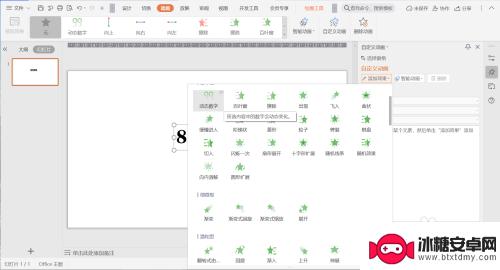
4.设置动态数字参数,设置【开始】为“单击时”,【速度】为“快速”。
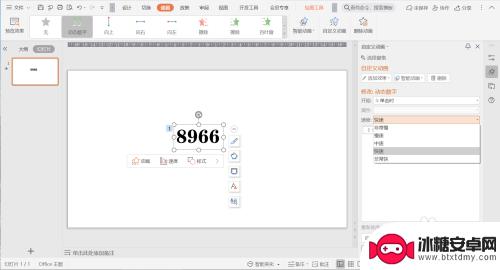
5.设置完毕后,点击【动画】—【预览效果】,动态数字效果制作完成。
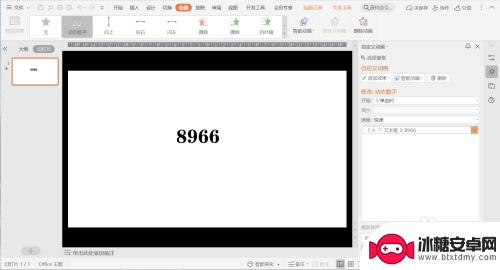
6.总结:
1.打开WPS软件,点击【演示】—【新建文本文档】。新建一个PPT文档。
2.点击【插入】—【文本框】,输入数字,调整数字的字体和大小。
3.选中文本框,点击【动画】—【自定义动画】—【添加效果】—【动态数字】。
4.设置动态数字参数,设置【开始】为“单击时”,【速度】为“快速”。
5.设置完毕后,点击【动画】—【预览效果】,动态数字效果制作完成。
以上就是如何设置手机动态数字的全部内容,如果您还有疑问,可以参考小编的步骤进行操作,希望这些步骤能对您有所帮助。












